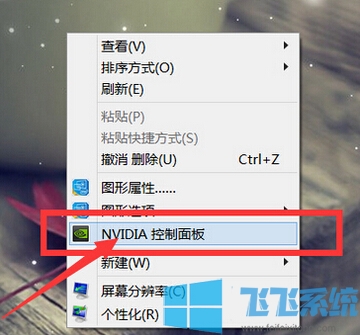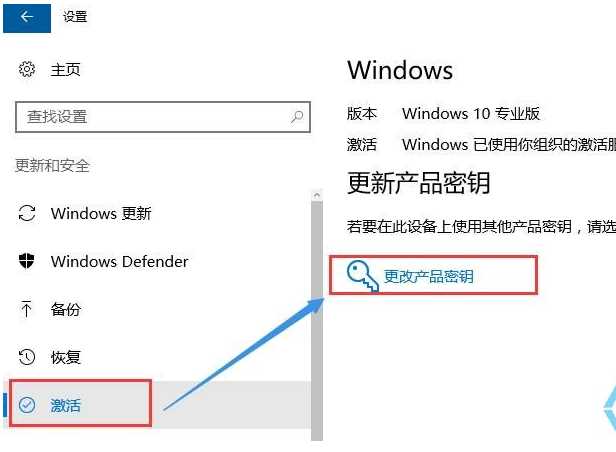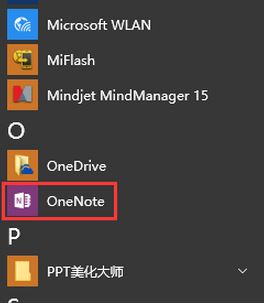win10系统笔记本怎么连接显示器?win10笔记本外接显示器的方法
- 编辑:飞飞系统
- 时间:2020-03-04
win10系统笔记本怎么连接显示器?笔记本电脑有着携带方便的特点,很多大学生经常需要出差的用户就经常使用笔记本,外出办公方便!但是在家里使用的话本子就感觉有点小了,屏幕看电影很累,对于这样的问题我们可以使用笔记本外接到显示屏上使用,这样子就可以使用大屏幕看电影或者一些其他操作了,下面飞飞系统小编给大家分享介绍下笔记本电脑外接显示器的操作方法,你只要有数据线就可以连接,高清接口就用高清接口先,老式的vga接口就要用vga接口的线就可以了。
1、笔记本都有扩展接口,一般是有模拟接口 以及HDMI接口,小编的笔记本是vga:

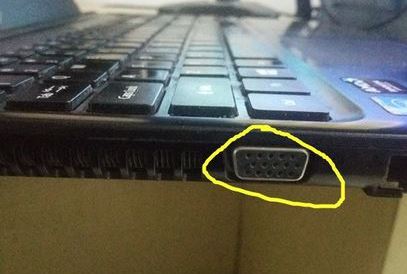
2、使用数据线连接好,插好之后,电脑就会识别是两个屏幕,此时我们就可以按下win键+P来选择显示内容:
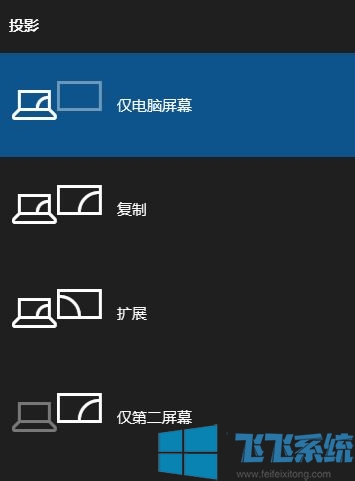
右边出现【仅电脑屏幕】,【复制】,【扩展】,【仅第二屏幕】四种模式,如果就只要显示器显示那么选择【仅第二屏幕】,复制的话就是笔记本和显示器都一样的内容,【扩展】的话就是可以将显示器桌面的内容往右拖放,往右拖方的东西就到显示器上了~
以上便是飞飞系统给大家介绍的win10笔记本外接显示器的方法~
win10笔记本外接显示器的方法
1、笔记本都有扩展接口,一般是有模拟接口 以及HDMI接口,小编的笔记本是vga:

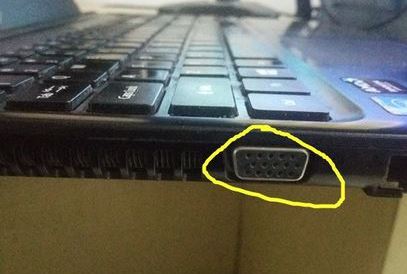
2、使用数据线连接好,插好之后,电脑就会识别是两个屏幕,此时我们就可以按下win键+P来选择显示内容:
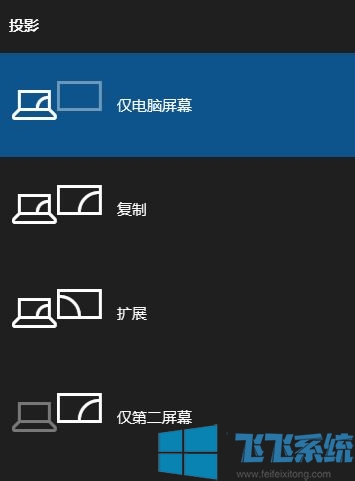
右边出现【仅电脑屏幕】,【复制】,【扩展】,【仅第二屏幕】四种模式,如果就只要显示器显示那么选择【仅第二屏幕】,复制的话就是笔记本和显示器都一样的内容,【扩展】的话就是可以将显示器桌面的内容往右拖放,往右拖方的东西就到显示器上了~
以上便是飞飞系统给大家介绍的win10笔记本外接显示器的方法~